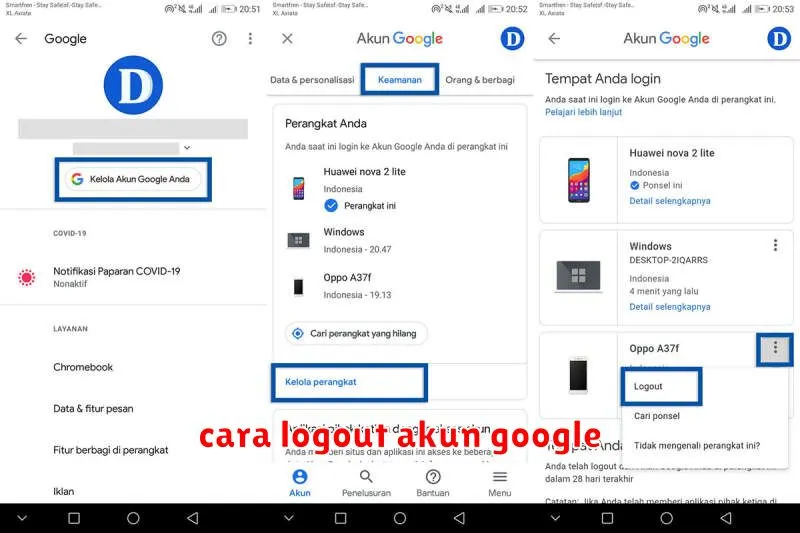Ingin logout dari akun Google Anda di berbagai perangkat, tetapi bingung bagaimana caranya? Jangan khawatir! Artikel ini akan memandu Anda melalui langkah-langkah mudah untuk logout dari akun Google Anda di semua perangkat, mulai dari komputer hingga smartphone.
Meskipun terkadang kita lupa untuk logout, keamanan akun Google sangatlah penting. Dengan logout dari akun Anda, Anda dapat melindungi informasi pribadi dan mencegah akses tidak sah ke akun Anda.
Memahami Pentingnya Logout Akun Google
Dalam era digital yang serba terhubung, akun Google telah menjadi gerbang utama ke berbagai layanan seperti Gmail, Google Drive, YouTube, dan banyak lagi. Kemudahan akses yang ditawarkan akun Google ini seringkali membuat kita lupa akan pentingnya **mengeluarkan diri dari akun** setelah selesai menggunakannya.
Melakukan **logout** dari akun Google setelah selesai menggunakannya memiliki beberapa manfaat penting:
- Meningkatkan Keamanan Data: Logout mencegah orang lain mengakses informasi pribadi dan sensitif Anda, seperti email, dokumen, dan riwayat pencarian, ketika perangkat Anda berada di tempat umum atau digunakan oleh orang lain.
- Mencegah Penyalahgunaan Akun: Logout membantu mencegah penyalahgunaan akun oleh pihak yang tidak bertanggung jawab. Misalnya, jika Anda lupa logout di komputer publik, orang lain dapat dengan mudah mengakses akun Anda dan melakukan kegiatan yang tidak diinginkan.
- Melindungi Privasi: Logout membantu melindungi privasi Anda dengan mencegah pelacakan aktivitas online Anda, seperti riwayat pencarian dan situs web yang dikunjungi.
Oleh karena itu, **membiasakan diri untuk logout dari akun Google** setelah selesai menggunakannya adalah langkah penting untuk menjaga keamanan, privasi, dan integritas data Anda.
Cara Logout Akun Google di Perangkat Android
Melakukan logout dari akun Google di perangkat Android sangat mudah dan dapat dilakukan dengan beberapa langkah sederhana. Berikut adalah panduan lengkapnya:
Langkah 1: Buka Setelan
Buka aplikasi Setelan di perangkat Android Anda.
Langkah 2: Pilih Akun
Gulir ke bawah dan cari opsi Akun. Ketuk pilihan ini.
Langkah 3: Pilih Akun Google
Anda akan melihat daftar akun Google yang terhubung dengan perangkat Anda. Pilih akun Google yang ingin Anda logout.
Langkah 4: Pilih “Hapus Akun”
Gulir ke bawah dan ketuk opsi Hapus akun. Anda mungkin diminta untuk memasukkan kata sandi Anda untuk konfirmasi.
Langkah 5: Konfirmasi Logout
Konfirmasi logout dengan mengetuk tombol Hapus akun. Anda sekarang telah berhasil logout dari akun Google di perangkat Android Anda.
Catatan: Melakukan logout dari akun Google akan melepaskan akses Anda ke aplikasi dan layanan Google yang terkait dengan akun tersebut di perangkat Anda. Pastikan Anda telah menyimpan semua data penting sebelum melakukan logout.
Cara Logout Akun Google di Perangkat iOS
Melakukan logout dari akun Google di perangkat iOS sangatlah mudah. Berikut langkah-langkah yang dapat Anda ikuti:
- Buka aplikasi Settings di perangkat iOS Anda.
- Gulir ke bawah dan ketuk pada Akun & Kata Sandi.
- Pilih akun Google yang ingin Anda logout.
- Ketuk pada Keluar.
- Konfirmasi bahwa Anda ingin logout dari akun tersebut.
Setelah mengikuti langkah-langkah tersebut, Anda akan berhasil logout dari akun Google Anda di perangkat iOS. Pastikan untuk menyimpan informasi login Anda jika Anda ingin masuk kembali di kemudian hari.
Cara Logout Akun Google di Browser Chrome
Menggunakan browser Chrome untuk mengakses akun Google Anda? Kadang-kadang, Anda mungkin perlu logout dari akun Anda, baik untuk alasan keamanan atau hanya untuk beralih ke akun lain. Prosesnya cukup mudah, berikut langkah-langkahnya:
- Buka browser Google Chrome Anda.
- Di pojok kanan atas, klik ikon profil Anda, yang terlihat seperti foto profil atau inisial Anda.
- Pilih “Keluar” dari menu yang muncul.
- Anda akan secara otomatis logout dari akun Google Anda.
Jika Anda memiliki beberapa akun Google yang masuk, Anda dapat memilih akun mana yang ingin Anda keluar dengan mengklik ikon profil dan memilih akun yang diinginkan. Untuk keluar dari semua akun, klik tombol “Keluar dari semua akun” yang muncul di bagian bawah menu.
Cara Logout Akun Google di Browser Firefox
Untuk logout dari akun Google di browser Firefox, ikuti langkah-langkah berikut:
- Buka browser Firefox Anda.
- Klik ikon profil di pojok kanan atas layar.
- Pilih Keluar dari menu yang muncul.
Anda akan diarahkan keluar dari akun Google Anda dan kembali ke halaman login.
Tips Aman Setelah Logout Akun Google
Setelah Anda logout dari akun Google Anda, ada beberapa langkah penting yang dapat Anda ambil untuk memastikan keamanan data Anda. Berikut beberapa tips:
1. Tutup semua tab dan jendela browser. Ini akan memastikan bahwa tidak ada sesi aktif yang tersisa di perangkat Anda yang masih terhubung ke akun Google Anda.
2. Bersihkan riwayat penelusuran dan cache browser Anda. Data ini dapat berisi informasi sensitif tentang aktivitas Anda di internet, termasuk pencarian, kunjungan situs web, dan informasi login.
3. Logout dari semua layanan Google lainnya. Pastikan Anda logout dari semua layanan Google lainnya yang mungkin Anda gunakan, seperti Gmail, Google Drive, atau YouTube.
4. Nonaktifkan opsi “Ingat saya” di perangkat lain. Jika Anda telah login ke akun Google Anda di perangkat lain, seperti ponsel atau tablet, pastikan untuk menonaktifkan opsi “Ingat saya” untuk mencegah akses yang tidak sah.
5. Gunakan perangkat yang aman. Gunakan perangkat yang aman dan terkunci untuk mengakses akun Google Anda. Pastikan perangkat tersebut dilengkapi dengan perangkat lunak antivirus dan anti-malware yang terkini.
6. Perbarui kata sandi Anda secara berkala. Ganti kata sandi akun Google Anda secara berkala, terutama jika Anda merasa akun Anda mungkin telah disusupi.
Dengan mengikuti tips ini, Anda dapat membantu memastikan keamanan akun Google Anda setelah logout dan menjaga data pribadi Anda tetap aman.